Kuinka poistaa verkkosivustojen tallennetut salasanat Microsoft Edge Chromiumissa
Aina kun syötät joitain verkkosivuston kirjautumistietoja, Microsoft Edge pyytää sinua tallentamaan ne. Jos hyväksyt tarjouksen, selain täyttää tallennetut kirjautumistiedot seuraavan kerran, kun avaat saman verkkosivuston. Jos olet kirjautunut Edgeen Microsoft-tililläsi, voit käyttää salasanojasi eri laitteissa, kuten tietokoneissa, tableteissa ja kannettavissa tietokoneissa, koska ne synkronoidaan
Mainonta
kuinka omistaa enemmän ram minecraft
Microsoft Edge on nyt Chromium-pohjainen selain, jolla on useita ainutlaatuisia ominaisuuksia, kuten Lukea ääneen ja palvelut, jotka on sidottu Microsoftiin Googlen sijaan. Selain on jo saanut muutaman päivityksen, ja siinä on tuki ARM64-laitteille Reuna vakaa 80 . Lisäksi Microsoft Edge tukee edelleen useita ikääntyviä Windows-versioita, mukaan lukien Windows 7, joka on viime aikoina tuki oli päättynyt . Tarkista Windows-versiot, joita tukee Microsoft Edge Chromium ja Edge Chromium uusin tiekartta . Lopuksi kiinnostuneet käyttäjät voivat ladata MSI-asentajat käyttöönottoa ja mukauttamista varten.
Edge-versiot Edge-versiot

Julkaisua edeltävissä versioissa Microsoft käyttää tällä hetkellä kolmea kanavaa päivitysten toimittamiseen Edge Insideriin. Kanarian kanava vastaanottaa päivityksiä päivittäin (paitsi lauantaina ja sunnuntaina), Dev-kanava saa päivityksiä viikoittain ja beetakanava päivitetään 6 viikon välein. Microsoft on tuetaan Edge Chromiumia Windows 7: ssä, 8.1: ssä ja 10: ssä , MacOS: n rinnalla, Linux (tulevat tulevaisuudessa) ja mobiilisovellukset iOS: lla ja Androidilla. Windows 7 -käyttäjät saavat päivitykset 15. heinäkuuta 2021 saakka .
Salasanan tallennus
Kun vierailet verkkosivustolla, joka edellyttää kirjautumista käyttäjänimellä, sähköpostiosoitteella ja salasanalla, Microsoft Edge näyttää kehotuksen muistaa käyttäjänimesi ja salasanasi. Kun seuraavan kerran avaat tämän verkkosivuston, selain täyttää tunnistetiedot automaattisesti. Tämä ominaisuus on oletusarvoisesti käytössä.
sähköpostihistoria historiassa google com
Jos olet napsauttanut vahingossa salasanan tallennuspainiketta tai et halua selaimen muistavan käyttäjänimeäsi ja salasanaa jossakin tietyssä verkkosivustossa, voit poistaa minkä tahansa tallennetuista tunnistetiedoista Microsoft Edgessä.
Jos haluat poistaa tallennettuja salasanoja verkkosivustoille Microsoft Edge Chromiumissa,
- Avaa Microsoft Edge.
- Napsauta Asetukset-painiketta (Alt + F) ja valitse Asetukset valikosta.
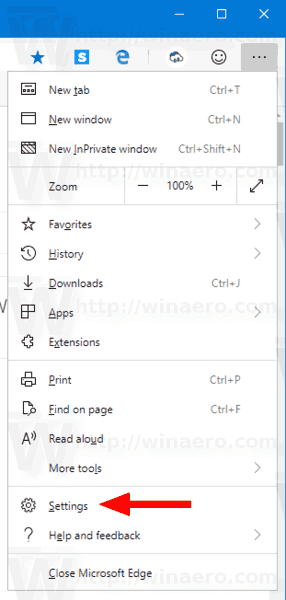
- Napsauta vasemmallaProfiilit.
- Napsauta oikeallaSalasanat.
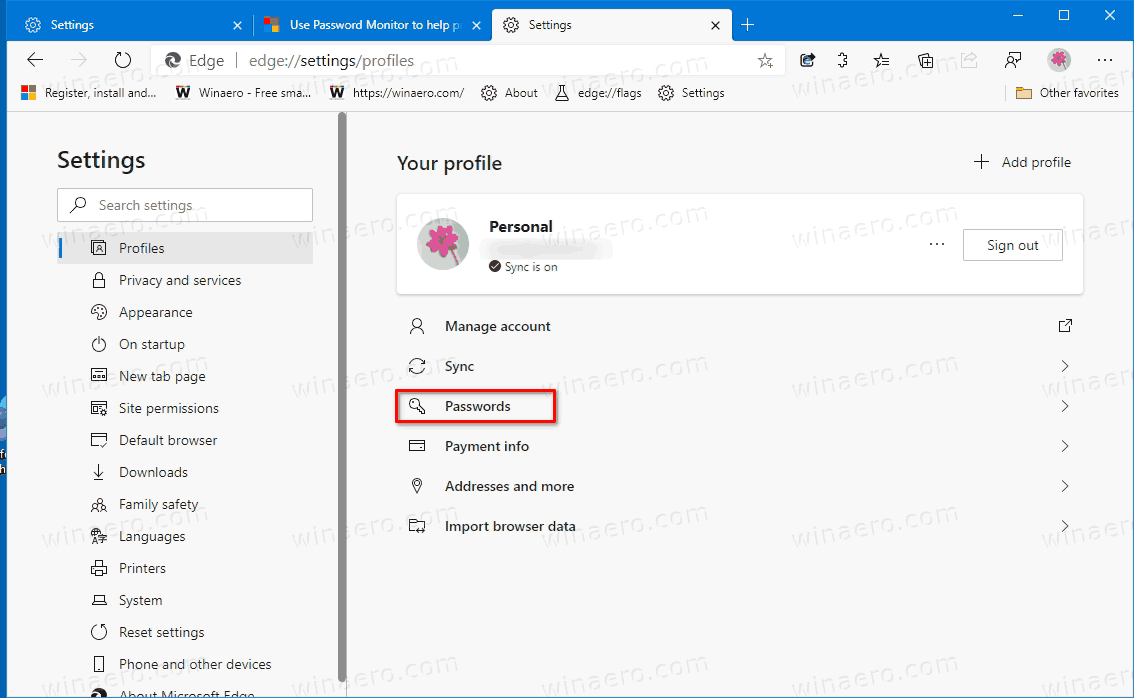
- Siirry seuraavalla sivullaTallennetut salasanat-osiossa.
- Klikkaavalikkopainike 3 pisteelläoikealla puolella verkkosivustoa, jolle sinulla on tallennettu salasana, ja valitsePoistaapoistamalla se valikosta.

Olet valmis!
Todelliset reunaversiot
- Vakaa kanava: 83.0.478.61
- Beta-kanava: 84.0.522.28
- Kehittäjäkanava: 85.0.552.1
- Kanarian kanava: 86.0.576.0
Lataa Microsoft Edge
Voit ladata sisäpiiriläisten julkaisun edeltävän version täältä:
pysäytä kromi käynnistymästä käynnistyksen yhteydessä
Lataa Microsoft Edge Insider Preview
Selaimen vakaa versio on saatavana seuraavalta sivulta:
Huomautus: Microsoft on alkanut toimittaa Microsoft Edgeä Windows-käyttäjille Windows Update -palvelun kautta. Päivitys on tarkoitettu Windows 10: n version 1803 tai uudemman käyttäjille, ja se korvaa perinteisen Edge-sovelluksen asennuksen jälkeen. Selain milloin toimitettu KB4559309: n kanssa , tekee mahdottomaksi poistaa sen asetuksista. Tarkista seuraava kiertotapa: Poista Microsoft Edgen asennus, jos Poista-painike on harmaana .

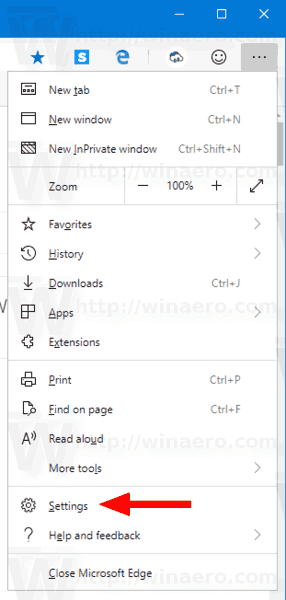
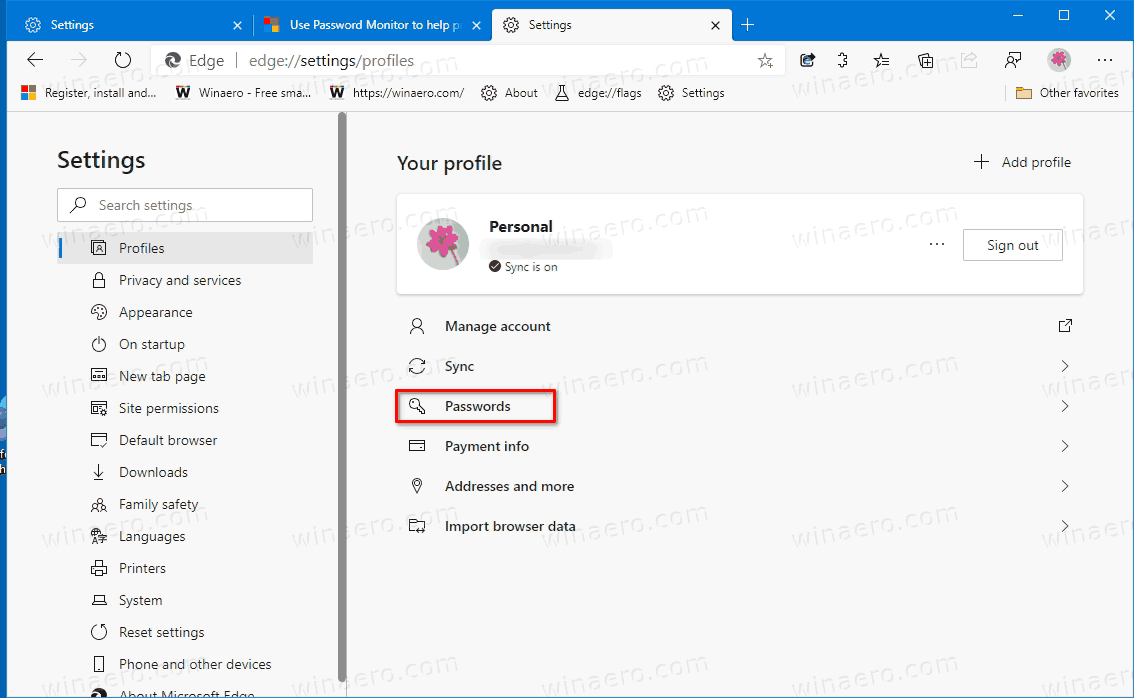






![War Robotsin pelaaminen PC:llä [selitys]](https://www.macspots.com/img/blogs/76/how-play-war-robots-pc.jpg)


